Jei kada nors reikėjo ieškoti slaptažodžiosavo „Wi-Fi“ tinklą „Windows 7“, tereikėjo spustelėti „WiFi“ piktogramą sistemos dėkle, o iškylančiajame meniu dešiniuoju pelės mygtuku spustelėkite tinklą, kuriame norite peržiūrėti slaptažodį, kad patektumėte į jo ypatybes. Ypatybėse esančiame lange buvo skirtukas Sauga, kuriame galite patikrinti „WiFi“ slaptažodį. Ateik „Windows 10“ ir ši parinktis, nors ir neprarasta, tapo daug sunkiau prieinama. Štai kaip galite peržiūrėti žinomų „Wi-Fi“ tinklų slaptažodį „Windows 10“.
Jei spustelėsite „WiFi“ piktogramą sistemos dėkle„Windows 10“ atsidaro skydelis, kuriame pateikiami visi galimi tinklai (žinomi ir nežinomi). Galite pasirinkti tik tinklą, prie kurio norite prisijungti, bet nežiūrėti tinklo ypatybių. Tinklo ypatybės yra ten, kur slaptažodis yra saugomas ir kurį galima peržiūrėti.

Norėdami patekti į „WiFi“ tinklo, prie kurio šiuo metu esate prisijungę, ypatybių langą, dešiniuoju pelės mygtuku spustelėkite „WiFi“ piktogramą sistemos dėkle ir pasirinkite „Atidaryti tinklo ir bendrinimo centrą“.

Tai atidarys tinklo nustatymusValdymo skydo darbalaukio programa. Čia verta paminėti, kad „Tinklo ir interneto“ nustatymų grupė „Nustatymų“ programoje neleidžia peržiūrėti „WiFi“ slaptažodžių, o tai švelniai tariant. Tai padaryti būtų buvę daug lengviau, jei parinktis būtų nustatyta „Nustatymų“ programoje.
Valdymo skydo darbalaukio programoje spustelėkite tinklą, prie kurio esate prisijungę. Jis turėtų būti rodomas kaip nuoroda šalia jungčių lauko (žr. Ekrano kopiją žemiau).
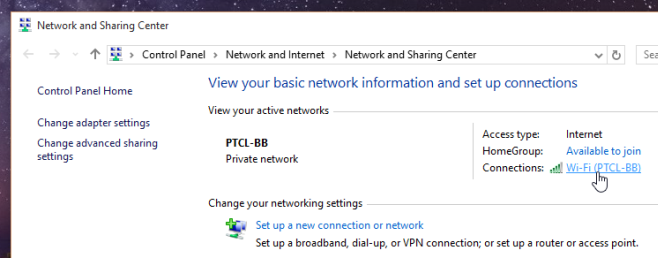
Spustelėjus tinklą, atidaromas būsenos langastam tinklui. Skiltyje Ryšys spustelėkite mygtuką Belaidžio ryšio ypatybės, kad patektumėte į belaidžio tinklo ypatybes. Eikite į saugos klavišą ir spustelėkite „Rodyti simbolius“, kad pamatytumėte slaptažodį.
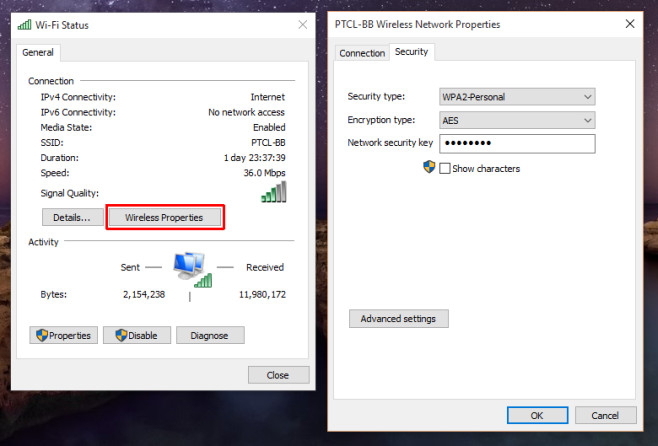













Komentarai